Dodaj szybko znaki wodne do tysięcy zdjęć. Dodaj niestandardowe znaki wodne. Wybieraj spośród 926 czcionek lub korzystaj z własnych, niestandardowych czcionek. Dodaj logo, tekst lub kombinacje obu z nich. Pracuj offline. Zapisuj szablony. Pobierz za darmo. Gwarancja zwrotu 100% kosztów.
W celu demonstracji użyję programu Visual Watermark - programu do seryjnego dodawania znaków wodnych.
Dodaj znaki wodne do zdjęć bez dostępu do Internetu.
Visual Watermark zainstalowany jest i pracuje na komputerze a nie w przeglądarce internetowej. Nawet jeżeli masz powolne łącze internetowe lub twój komputer utracił połączenie z Internetem nadal będziesz w stanie zabezpieczyć swoje zdjęcia.
Dodawanie znaków wodnych na komputerze jest też znacznie szybsze niż gdybyś to robił w przeglądarce internetowej. Wysyłanie zdjęć nawet przez szybkie łącze internetowe zajmuje bardzo dużo czasu. Program Visual Watermark dodaje znaki wodne błyskawicznie.
Praca w trybie offline oznacza, że nikt nie ma dostępu do twoich oryginałów. Jeżeli robiłbyś to samo korzystając z aplikacji internetowej, jej właściciel miałby dostęp do twoich oryginałów. Nikt nie wie jaki mógłby zrobić z tego użytek, w szczególności jeżeli korzystasz z bezpłatnego dostępu do Internetu.

Zaprojektuj własny znak wodny
Program Visual Watermark ma wiele funkcji ułatwiających dodawanie znaków wodnych. Możesz tworzyć znaki wodne z wykorzystaniem tekstu, nazwy marki, adresu internetowego, logo oraz znaków „copyright”. Możesz dostosować znak wodny do swoich potrzeb: pomniejszyć go lub powiększyć, zrobić mniej lub bardziej transparentnym, wypoziomować lub obrócić.
Aplikacja zawiera ponad 200 rodzajów czcionek i 66 efektów które możesz wykorzystać do stworzenia naprawdę unikatowego znaku wodnego. Możesz również wykorzystać swoje własne czcionki które nabyłeś w ramach subskrypcji czcionek Monotype lub Adobe.
Aplikacja pozwala zapisywać znaki wodne do późniejszego wykorzystania lub udostępniać je biurze. Możesz utworzyć dowolną liczbę znaków wodnych. W zależności od projektu będziesz mógł szybko znaleźć odpowiedni szablon.

Wybierz pozycję znaku wodnego dla każdego zdjęcia w partii.
Visual Watermark umożliwia na jednoczesne dodawanie znaków wodnych do zdjęć w orientacji poziomej i pionowej oraz do zdjęć przyciętych. Przeciągnij wszystkie zdjęcia do aplikacji i zaprojektuj swój znak wodny. Jeżeli będzie to konieczne program automatycznie skoryguje położenie i rozmiar znaku wodnego na każdym ze zdjęć.
Możesz skorygować pozycje i rozmiary znaków wodnych zaproponowane przez aplikację. W tym celu kliknij przycisk Podgląd na trzecim ekranie aplikacji. Otworzy się okno dialogowe, w którym możesz wyświetlić podgląd znaku wodnego na każdym zdjęciu w partii. W razie potrzeby możesz ustawić indywidualną pozycję znaku wodnego.
Automatyczne ustalanie pozycji i rozmiaru znaku wodnego
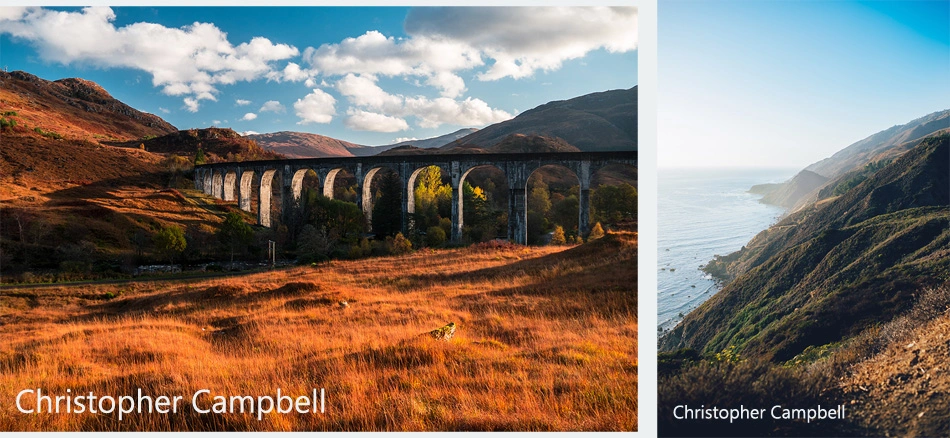
Ręczne ustalanie pozycji i rozmiaru znaku wodnego
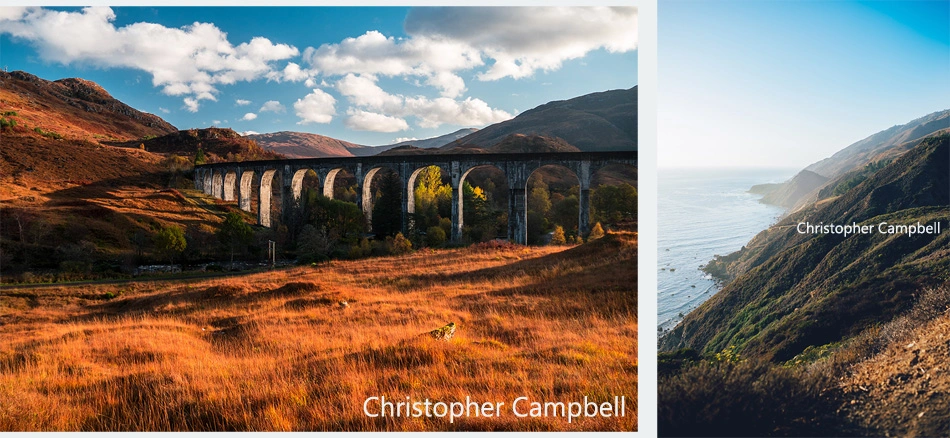
Ochrona przed automatycznym usuwaniem znaku wodnego
Niektóre firmy opracowują algorytmy usuwania znaków wodnych. Algorytmy te analizując partię obrazów ze znakiem wodnym, próbują ustalić, która część obrazu jest znakiem wodnym. Po wykryciu są w stanie go całkowicie usunąć. Witryny ze zdjęciami są szczególnie wrażliwe, ponieważ umieszczają ten sam znak wodny na wszystkich podglądach zdjęć.
Visual Watermark nieznacznie modyfikuje znaki wodne, aby były trudniejsze do wykrycia. Każde zdjęcie otrzymuje kopię znaku wodnego, który wygląda prawie tak samo, ale w rzeczywistości jest nieco inny. Utrudnia to automatycznym algorytmom całkowicie wyczyścić znak wodny. Więcej informacji o automatycznym usuwaniu znaków wodnych.
Zmień rozmiar zdjęć po dodaniu znaku wodnego
Znaki wodne można czasem usunąć. Na przykład, jeśli znak wodny został umieszczony na zdjęciu na tle błękitnego nieba, ktoś może go pomalować, a tym samym usunąć ochronę. Jeśli obraz w pełnej rozdzielczości został opublikowany w Internecie, jakiś łajdak dostanie oryginalne zdjęcie. Dlatego przechowuj oryginały na swoim komputerze. Publikuj tylko obrazy o niższej rozdzielczości. Nawet jeśli jakiś łajdak usunie znak wodny, nikt nie uzyska dostępu do oryginału.
W Visual Watermark możesz zmieniać rozmiar zdjęć wybierając opcję „Zmiana rozmiarów” na 3. ekranie aplikacji.
Jeśli udostępniasz zdjęcia w internecie, z pewnością chcesz chronić swoje prawa do tych zdjęć. Dodanie znaku wodnego do zdjęć jest najlepszym sposobem na chronienie ich przed kradzieżą lub kopiowaniem. Visual Watermark to program do służący do dodawania znaków wodnych dla Maca i Windowsa, który dzięki trybowi zbiorowemu pozwala na oznaczanie setek zdjęć na raz. Wyposażony jest w szeroki wybór szablonów znaków wodnych i wiele opcji ich wyglądu. Visual Watermark sprawia, że oznaczanie zdjęć znakiem wodnym staje się szybkie i niezwykle proste. Musisz wykonać jedynie trzy proste kroki – i to wszystko.
Krok 1 – Wybierz zdjęcia
Przeciągnij i upuść do Visual Watermark zdjęcia lub całe foldery lub kliknij Wybierz obrazy i wybierz pożądane zdjęcia/foldery i oknie Otwórz plik. Aby wybrać wszystkie zdjęcia znajdujące się w folderze, naciśnij Ctrl+A jeśli używasz Windowsa lub Cmd+A jeśli używasz Maca.
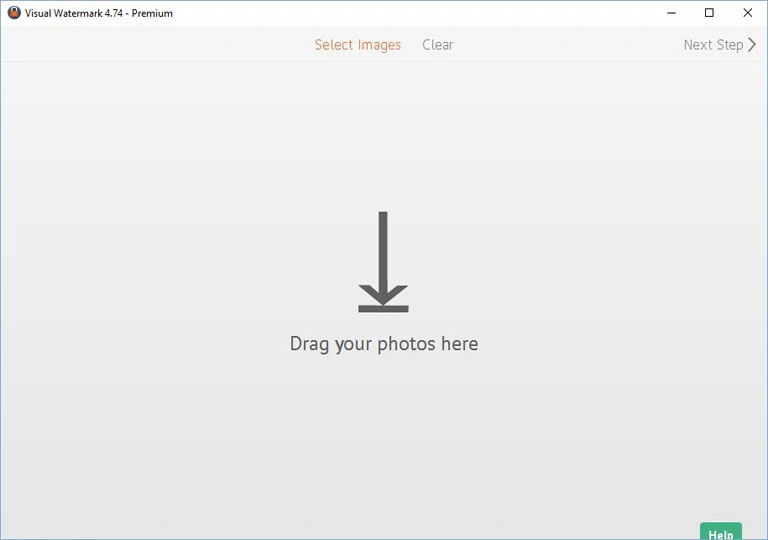
Aby wyczyścić wybrane obrazy naciśnij Wyczyść.
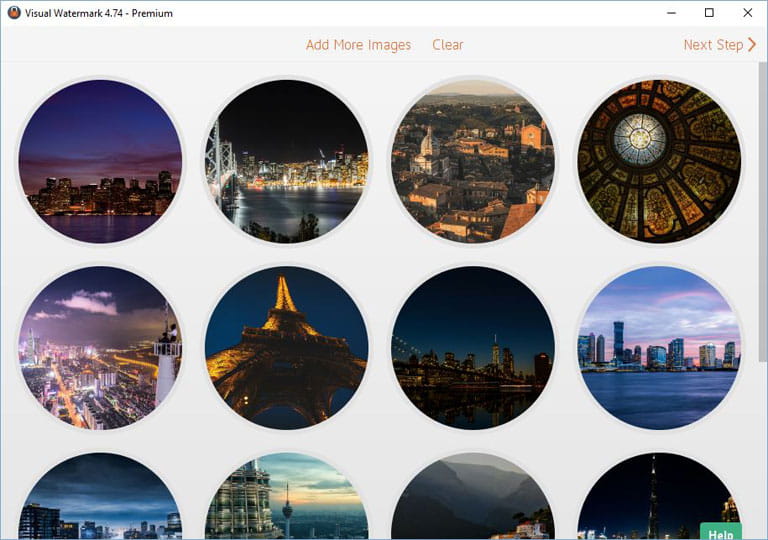
Krok 2 – Stwórz swój własny znak wodny
W tym kroku możesz zmodyfikować znak wodny (układ, pozycję, obrót, przejrzystość i skalę) i dopasować go do swoich preferencji. Możesz dodać logo (Dodaj logo), tekst (Dodaj tekst) lub oba te elementy na raz (Dodaj grupę).
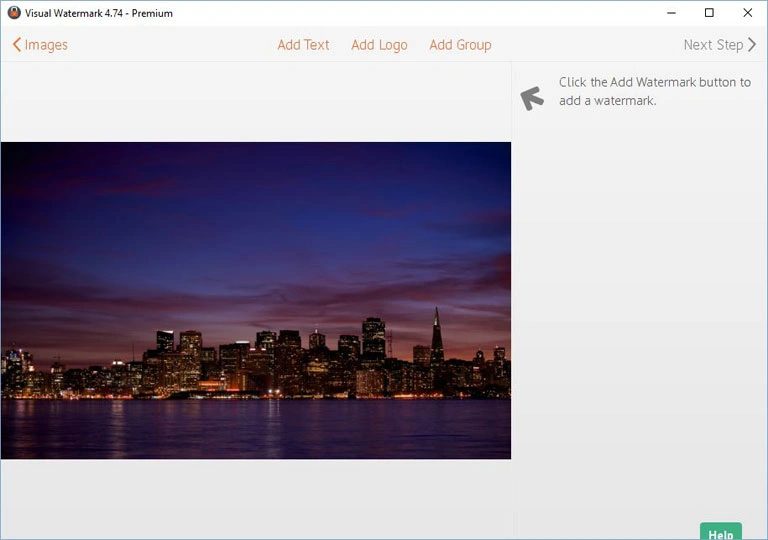
Visual Watermark oferuje 10 wbudowanych szablonów znaków wodnych, aby pomóc Ci szybko stworzyć swój własny. Szablony mogą zawierać logo i nawet do trzech linijek tekstu. Możesz dodać tak wiele szablonów ile potrzebujesz, aby stworzyć swój własny znak wodny.
Naciśnij Dodaj grupę i wybierz interesujący Cię szablon. Aby dodać własne logo, wybierz szablon z glifem Logo.
W zależności od tego jaki szablon wybrałeś w poprzednim kroku, należy dodać swoje własne logo lub tekst (tytuł i/lub napis, numer telefonu itp.)
Kliknij na element znaku wodnego (logo lub tekst), aby go wybrać. Drugie kliknięcie zaznacza cały szablon.
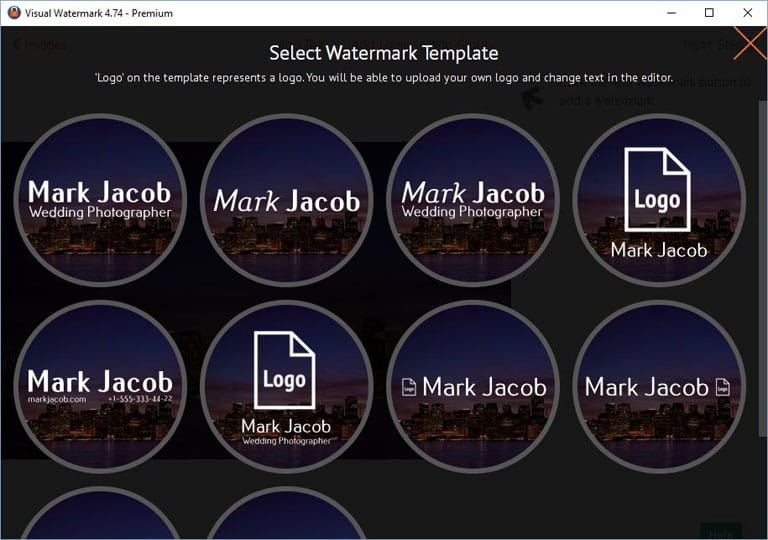
Po wybraniu całego znaku wodnego lub jego elementu staje się możliwa zmiana pozycji znaku wodnego, a opcje dostosowywania pojawiają się po prawej stronie. Kliknij znak wodny i przeciągnij go, aby zmienić pozycję znaku wodnego. Możesz również użyć strzałek na klawiaturze, aby przesunąć znak wodny.
Wszystkie dostępne opcje ustawień wyświetlone są po prawej stronie. Opcje to między innymi:
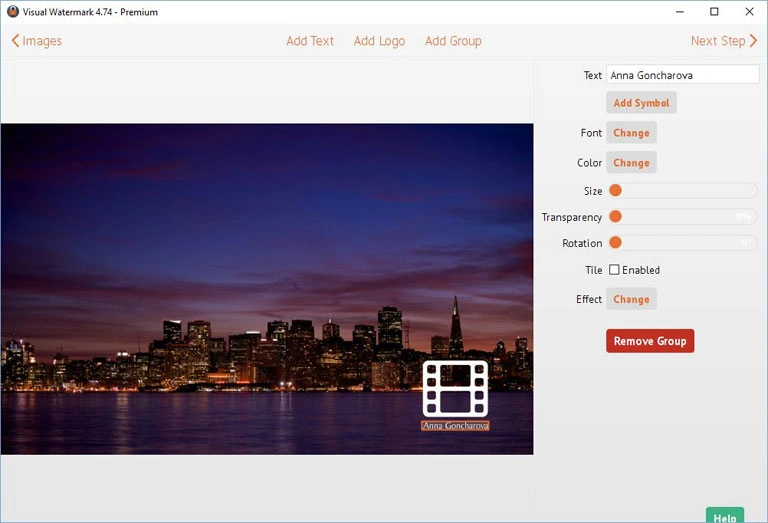
- Skalowanie, rotacja i przenoszenie znaku wodnego w inne miejsce.
- Możliwość określenia przezroczystości znaku wodnego.
- Możliwość zastosowanie 2 z 66 efektów wizualnyc.
- Możliwość włączenia opcji Tytułu, aby wypełnić obrazy Twoim znakiem wodnym.
- 926 czcionek.
- 100 poziomów przezroczystości.
- Możliwość określenia jasności i koloru tekstu przy pomocy koła barw.
- Możliwość dodania własnego logo i usunięcia koloru z jego tła.
Przeczytaj nasz poradnik, żeby dowiedzieć się jak ustawić znak wodny, aby najskuteczniej chronić swoje zdjęcia: Jak poprawić ochronę znakiem wodnym.
Krok 3 – Określ ustawienia zapisu i oznacz zdjęcia znakiem wodnym
Visual Watermark umożliwia następujące opcje zapisu:
Folder wyjściowy. Kliknij Zmień i wybierz pożądany folder. Zauważ, że nie ma możliwości eksportu obrazów do folderu zawierającego oryginalne pliki.
Autoskalowanie znaków wodnych. Jeśli ta opcja jest włączona, Visual Watermark automatycznie dopasuje rozmiar znaków wodnych do obrazów przyciętych lub w wysokiej rozdzielczości znajdujących się w tej grupie.
Format i jakość obrazu. Wybierz jeden z następujących poziomów kompresji: Średni, Dobry, Doskonały, Maksimum. Im lepsza jakość zdjęcia (rozdzielczość), tym większy rozmiar pliku.
Zmień rozmiar zdjęć. Wybierz jedną z następujących opcji zmiany rozmiaru: Nie zmieniaj rozmiaru obrazów, Dopasuj do szerokości obrazu (do określonej ilości pikseli), Dopasuj do wysokości obrazu (do określonej ilości pikseli). Nie publikuj obrazów w wysokiej rozdzielczości w internecie, aby uniknąć kradzieży.
Zmień nazwy zdjęć. Możesz pozostawić nazwy plików bez zmian lub zmienić je, aby polepszyć automatyczne nazwy nadane przez aparat.
Metadane dotyczące praw autorskich. Ta opcja pozwala Ci na określenie informacji dotyczących praw autorskich i kontaktowych. Są one dodawane do Metadanych zdjęcia (EXIF) i nie są widoczne. Mogą zostać odczytane w oknie dialogowym (Windows) i aplikacji Podgląd (Mac).
Kiedy określisz już wszystkie opcje, możesz użyć funkcji podglądu. Jeśli wszystko jest OK, kliknij Znak wodny aby rozpocząć oznaczanie swoich zdjęć.
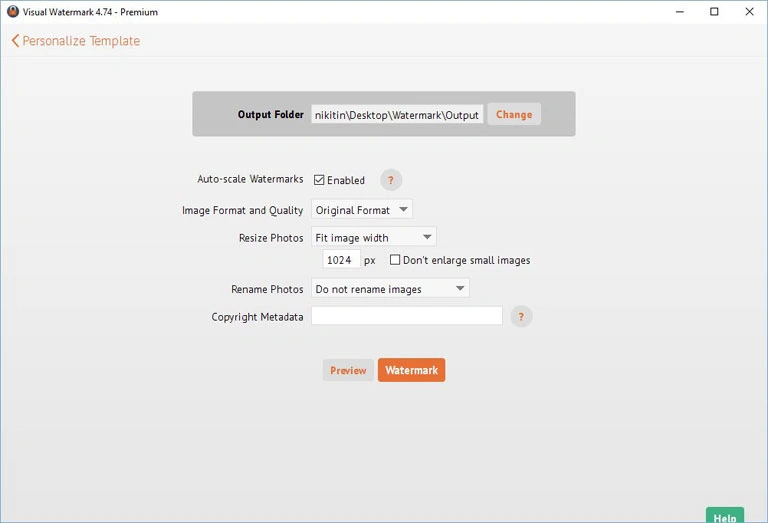
Krok 4 – Zapisz swój znak wodny
Kiedy wszystkie zdjęcia są już oznaczone, możesz zachować swój znak wodny jako szablon, aby móc używać go w przyszłości. Kliknij Eksportuj szablon znaku wodnego, wybierz lokalizację i określ nazwę pliku. Szablony są przechowywane w formacie VWM4. Aby załadować znak wodny, kliknij dwukrotnie w plik zawierający pożądany znak.
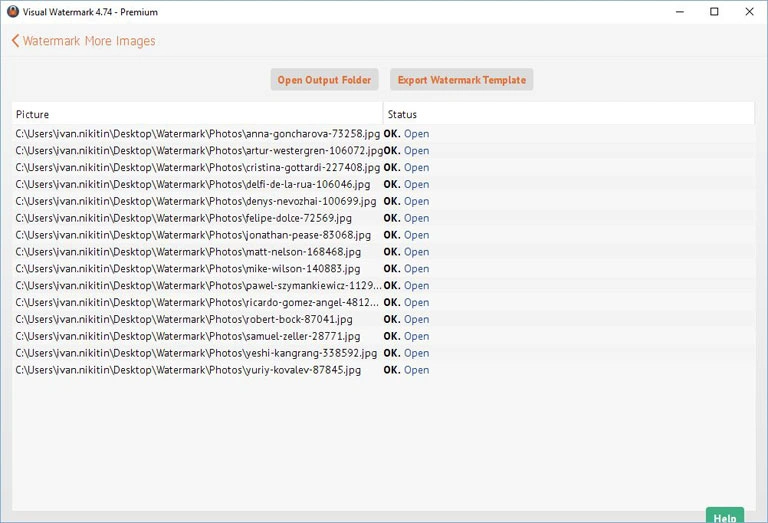
 Visual Watermark
Visual Watermark